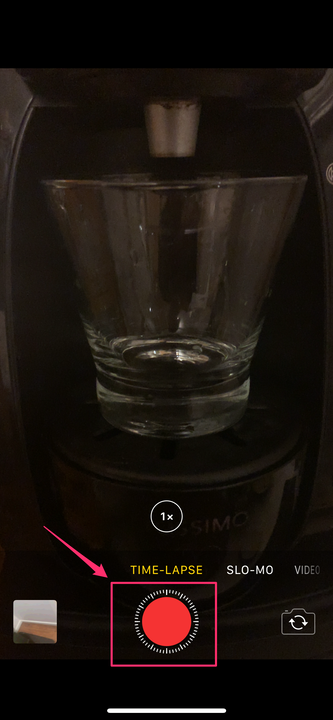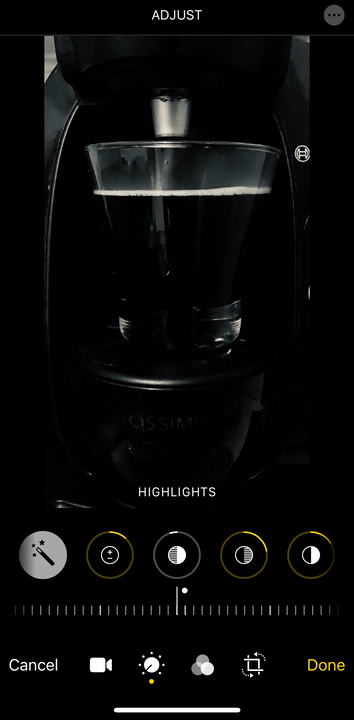Comment prendre une vidéo en accéléré sur un appareil photo iPhone
- Vous pouvez prendre une vidéo accélérée sur un iPhone à l'aide d'une fonctionnalité qu'Apple a intégrée à son application Appareil photo intégrée en 2014 avec iOS 8.
- Avec le paramètre d'accéléré de l'application Appareil photo, vous pouvez transformer de longues séquences en une courte vidéo accélérée.
L'un des aspects les plus intéressants de l'appareil photo de l' iPhone est la créativité que vous pouvez laisser libre cours à votre prise de photos et de vidéos.
Et bien que vous sachiez déjà comment impressionner vos amis avec vos prises de vue artistiques et raffinées en mode Portrait, vous pouvez également créer des vidéos tout aussi impressionnantes à l'aide de la fonction d'accéléré de l'appareil photo de l' iPhone , disponible sur les téléphones exécutant iOS 8 et versions ultérieures.
La prochaine fois que vous souhaitez capturer et condenser un magnifique coucher de soleil ou réaliser une vidéo originale de style stop-motion, voici ce que vous devez savoir pour commencer à utiliser le mode time-lapse sur votre iPhone.
Comment utiliser le mode time-lapse sur iPhone
1. Lancez l'application Appareil photo de votre iPhone. Balayez vers le mode caméra le plus à gauche dans le menu inférieur de l'écran pour atteindre et sélectionner "time-lapse".
2. Appuyez sur le cercle rouge pour commencer l'enregistrement. Vous n'avez pas besoin de maintenir le bouton enfoncé pour enregistrer.
Appuyez sur le bouton d'enregistrement rouge pour démarrer votre vidéo. Vous pouvez toujours éditer des parties de la vidéo plus tard.
3. Lorsque vous avez terminé d'enregistrer votre vidéo, appuyez à nouveau sur l'icône, qui apparaîtra sous la forme d'un carré rouge pendant l'enregistrement.
Comment modifier la vitesse de lecture de votre vidéo time-lapse à l'aide d'une application tierce
La simplicité de la fonction time-lapse de l'iPhone peut être agréable pour certains, mais étouffante pour d'autres – par exemple, vous ne pouvez pas modifier la vitesse de lecture d'une vidéo time-lapse. Cependant, vous pouvez toujours apporter des modifications cosmétiques à vos vidéos accélérées.
Bien que la fréquence d'images de la lecture accélérée ne puisse pas être modifiée, vous pouvez créer les mêmes effets cosmétiques traditionnels que ceux que vous pouvez obtenir avec vos autres vidéos et images capturées sur iPhone.
Vous pouvez cependant télécharger une application gratuite comme Hyperlapse d'Instagram pour des modifications plus avancées de vos vidéos time-lapse, y compris la fréquence d'images.
L'application est également pratique pour stabiliser votre vidéo, si vous n'avez pas de trépied à portée de main pour des images stables d'aspect plus professionnel.